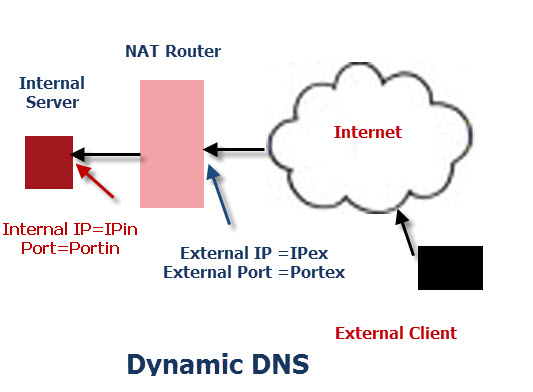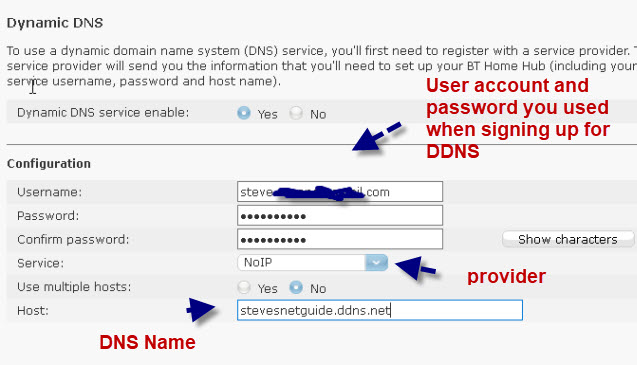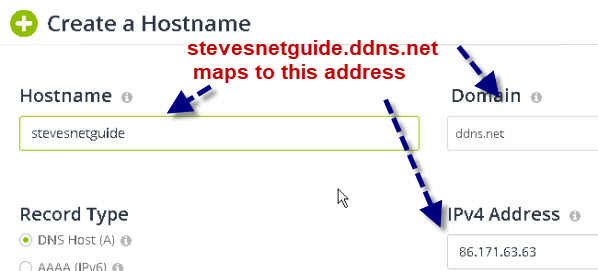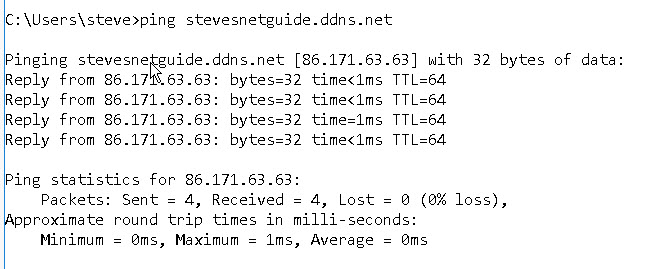для чего нужен динамический dns
Функция DDNS на роутере
Почти во всех современных Wi-Fi роутерах встроена поддержка DDNS. Но не все пользователь знают зачем это нужно и как эту функцию можно использовать. В этой статье мы расскажем, что такое DDNS на роутере и какая от него польза.
Что такое DDNS и как его можно использовать
DDNS, или DynDNS — сервис динамических DNS (динамическая система доменных имён), который позволяет присвоить вашему роутеру постоянный адрес в интернете, используя который, можно к нему подключиться удалённо.
Для чего нужно подключаться к маршрутизатору из интернета? Например, у вас настроен файловый сервер (FTP) и вы хотите иметь доступ к своим файлам с рабочего компьютера в офисе. Ещё прямое подключение к роутеру из интернета потребуется, если у вас организована система видеонаблюдения через подключенные к нему IP-камеры.
Если провайдер предоставляет вам статический IP-адрес, то зайти на ваш роутер с любого компьютера в интернете не составит труда. Его адрес в сети никогда не меняется, и если ввести его в адресной строке браузера, вы попадёте на роутер. На роутере следует настроить проброс портов, чтобы можно было получить доступ к ресурсам локальной сети. Например, если вы запустили Веб-сервер на вашем компьютере. Делаем проброс 80-го порта роутера на 80-й порт компьютера с запущенным Веб-сервером. И всё. По статическому IP, вбитому в браузере, попадаем на свой сайт.
Однако у большинства провайдеров предоставление статического IP платное. А пользователям он раздаёт динамические IP, которые регулярно меняются. В этом случае вы не сможете подключиться к своему роутеру из интернета, потому что с определённой периодичностью ему будет присваиваться новый адрес, который, естественно, вы не будете знать.
Правда, здесь есть одно но. DDNS работает только с белыми IP-адресами. Это реальный адрес в интернете, который виден с любого устройства. Но, поскольку таковых хронически не хватает, чаще всего провайдеры используют пул серых IP-адресов. Ещё они называются частными или приватными. То есть за вашим домом или даже кварталом закреплён один белый IP, который присваивается роутеру провайдера. А всем пользователям в этом сегменте сети раздаются внутрисетевые адреса, которые не видны из интернета. Это и есть серые IP. С ними сервисы DDNS работать не могут. В этом случае вам нужно обратиться к провайдеру и объяснить, что вам нужен белый IP.
Узнать серый или белый адрес использует ваш роутер просто. На главной странице веб-интерфейса, где отображается информация о текущем состоянии устройства, вы увидите внешний IP-адрес, полученный от провайдера. Запомните его и зайдите на сайт любого сервиса, который позволяет узнать ваш текущий IP. Например, сайт 2ip.ru. Если он покажет вам такой же адрес, как и на роутере, значит у вас белый IP. Если же адреса будут отличаться, значит ваш IP серый.
Роутеры Asus могут сами определить какой у вас адрес. Достаточно открыть вкладку с настройками DDNS в веб-интерфейсе устройства. Если у вас серый IP, вы увидите следующее сообщение: «Беспроводной роутер использует приватный WAN IP адрес. Этот роутер находится в NAT окружении и служба DDNS работать не может».
Бесплатные DDNS сервисы
Для того, чтобы использовать DDNS, нужно сначала зарегистрироваться на сайте сервиса. Сделать это можно прямо из веб-интерфейса роутера. Производитель предлагает выбор нескольких DDNS-сервисов из списка. В том числе и свой фирменный. У роутеров Asus это WWW.ASUS.COM, у TP-Link — сервис TP-Link ID. Также в списке чаще всего присутствует no-ip.com. Все эти сервисы бесплатные. Они имеют некоторые ограничения, но для большинства пользователей их возможностей вполне достаточно.
Настройка DDNS на роутере
Для настройки DDNS нужно, чтобы ваш роутер был подключен к интернету.
Рассмотрим настройку DDNS на примере роутеров TP-Link и Asus.
TP-Link
На роутере TP-Link входим в веб-интерфейс и в меню находим пункт «Динамический DNS». Из списка предлагаемых сервисов выбираем, например, no-ip.com и заходим на их сайт. В процессе регистрации вам нужно будет придумать уникальное доменное имя. При регистрации необходимо будет указать свой почтовый ящик. На него придет письмо, для подтверждения, что почтовый ящик ваш. Так же потребуется придумать пароль для учётной записи.
Эти данные затем следует ввести на странице настроек DDNS. Выбираем No-IP. В качестве имени пользователя прописываем почтовый ящик, указанный при регистрации и пароль учётной записи.
И поставить галочку в пункте «Включить DDNS». Если вы всё сделали правильно, состояние подключения изменится вначале на «Подключение», а затем на «Успешно». Всё готово. Теперь вы можете на любом компьютере, подключенном к интернету, ввести ваше уникальное доменное имя и получить доступ к открытым ресурсам локальной сети. Например, подключиться к FTP-серверу, прописав в начале адреса ftp://. Но перед этим надо настроить FTP-сервер и проброс портов.
Для примера запустил на своем компьютере веб-сервер. У него IP адрес в локальной сети 192.168.0.100. Настраиваю виртуальный сервер на роутере. Все запросы, которые придут на роутер на порт номер 80 будут переадресовываться на 80-тый порт моего компьютера.
Теперь, после настройки динамического DNS и проброса 80-го порта, пытаюсь зайти на сайт по доменному имени, полученному в сервисе NO-IP.
Если у вас серый IP, то из других сетей не получится получить доступ, хотя в локальной сети вы будете подключаться.
На роутерах Asus открываем страницу «Интернет», вкладка DDNS. Здесь нужно включить DDNS, поставив галочку в соответствующем пункте. После того, как вы нажмёте кнопку «Применить», откроется следующая страница настроек, где из выпадающего списка выберите WWW.ASUS.COM. А в строке ниже введите уникальное доменное имя. Снова нажмите «Применить» и дождитесь, пока роутер соединится с сервером. Теперь вы можете отправить запрос к вашему маршрутизатору с любого компьютера, используя доменное имя, которое вы выбрали. В приведенных ниже настройках это naseti.asuscomm.com.
На роутерах других производителей настройка осуществляется подобным образом.
Как видим, подключить и настроить DDNS на роутере не сложно. Главное условие – у вас должен быть белый IP-адрес. И, разумеется, функция DDNS должна присутствовать в настройках вашего маршрутизатора.
Dynamic DNS — что это?
Нередко во время работы в интернете пользователю требуется статический IP-адрес. Его можно получить, обратившись напрямую к интернет-провайдеру, либо воспользовавшись специальным сервисом под названием Dynamic DNS (или, как его еще называют, DynDNS, DDNS или ДинДНС). Расскажем о втором варианте подробнее.
Dynamic DNS — это сервис, закрепляющий за сетевым оборудованием определенный IP-адрес, по которому пользователь может подключаться к своему оборудованию из любого места.
Важно: не путайте Dynamic DNS с Primary и Secondary DNS. Dynamic DNS представляет собой сервис, а Primary и Secondary DNS — это «железо», которое обеспечивает доступ к интернету.
Как подключить
В качестве примера используем роутер TP-Link Archer A9, который поддерживает не только DynDNS, но и VPN, IPv6 и т.д. Чтобы активировать сервис, переходим в панель управления роутера, выбираем раздел «Сеть» и пункт DynDNS:
Скриншот №1. Панель управления TP-Link.
Регистрируем нового пользователя, перейдя по ссылке справа. Настройка DynDNS займет не более 10 минут, после чего вам будет предоставлен логин, пароль и доменное имя, которые необходимо ввести в программном обеспечении роутера.
После вышеперечисленных действий сохраняем изменения, перезагружаем роутер и проверяем работоспособность сервиса DDNS: откройте браузер и введите домен, который был получен при регистрации. Откроется панель управления с активированным сервисом. Все функции, имеющиеся в домашней сети пользователя, также будут доступны через DynDNS. Например, если на роутере включен FTP-сервер, то он будет активен и в Dynamic DNS.
Другие варианты
Кроме сервиса DynDNS доступны и другие. К примеру, TP-Link предлагает использовать собственный:
Скриншот №2. DynamicDNS TP-Link.
Принцип его настройки аналогичен настройке работы предыдущего сервиса переходим на сайт, регистрируемся, активируем DDNS-сервер.
Hldns.ru
Сервис появился на рынке в 2015 году. Его особенность заключается в предоставлении бесплатного динамического DNS по модели AS-IS. Это значит, что любые претензии клиентов рассматриваются владельцем ресурса по собственному желанию. Среди других преимуществ отметим простоту и прозрачность — регистрация выполняется в 3 клика мышкой.
Скриншот №3. Регистрация Дин ДНС.
Важно! Если у вас отсутствует «белый» IP-адрес, администрация сайта предлагает воспользоваться собственной опцией.
Dynip.com
Второй представитель — DynIP. Сервис предлагает на выбор 3 тарифа: Basic, Professional и Enterprise:
Скриншот №4. Тарифы DynIP.
Основное отличие от предыдущего поставщика: DynIP не является бесплатным. Для проверки качества сервиса вы можете скачать Free Trial Dynamic DNS и бесплатно использовать программу в течение 30 дней.
DnsIP.ru
Отдельно следует упомянуть отечественный сервис Dyn DNS Secure, который является частью проекта Dyn DNS. Для его подключения достаточно скачать дистрибутив программы, установить его и зарегистрироваться для активации. Помимо стандартных функций, которые присущи любому DDNS-серверу, DnsIP также предоставляет функции мониторинга сети, проверки сайтов, покупки доменных имен первого уровня и другие возможности.
Рекомендации
В заключение оставим 4 совета, которые помогут вам при работе с DynDNS:
1. Часто меняйте пароль от роутера, следуя при этом следующему правилу: минимум 9 символов, добавление заглавных букв, цифр и спецсимволов.
2. При выборе DynDNS внимательно читайте правила оказания услуги.
3. Если на роутере активны дополнительные функции (например, FTP-сервер) или подключено внешнее хранилище — разграничивайте права доступа. Такой подход обезопасит вас от внешних угроз.
4. Во время настройки сетевого оборудования иногда встречается опция «Настроить Динамический DNS» (Configure Dynamic Dns), а в подразделе могут содержаться дополнительные опции. Если вы не до конца понимаете их назначение, оставляйте их без изменений.
DDNS (динамический DNS) на роутере: что это, как работает и как пользоваться?
В этой статье я постараюсь простыми словами пояснить, что такое функция динамической системы доменных имен (DDNS) и для каких задач она используется. Чтобы подготовить максимально простую статью, я все проверил на своем оборудовании. Постарался изучить все нюансы и возможные проблемы, с которыми можно столкнуться в процессе настройки.
Что такое DDNS?
Выводы: если провайдер выдает внешний статический IP-адрес (чаще всего нужно отдельно подключать эту услугу) – заморачиваться с настройкой функции «Динамический DNS» не нужно, в этом не смысла, так как у вас уже есть постоянный адрес. Если же у вас динамический внешний IP – настройка DDNS решит эту проблему. Так как после настройки мы получим статический адрес.
Не все так просто: «серые» IP-адреса и DDNS
Сейчас я коротко расскажу, что такое серые и белые внешние IP-адреса, и вы все поймете. Для выхода в интернет провайдер присваивает роутеру, или конкретному устройству внешний (публичный) IP-адрес. Белый, публичный IP-адрес (даже если он динамический) позволяет получить доступ к нашему роутеру из интернета. То есть, этот адрес обеспечивает прямую связь из сети интернет и маршрутизатором.
Если ваш маршрутизатор не умеет определять это автоматически, то есть другой способ выяснить.
Как проверить, «белый» или «серый» IP-адрес выдает провайдер?
Дальше нам нужно зайти на любой сайт, на котором можно посмотреть свой внешний IP-адрес. Например, на https://2ip.ru/
Важно! Убедитесь, что на устройстве, в браузере не включен VPN. Иначе, на сайте будет отображаться не ваш реальный IP-адрес, а адрес VPN-сервера. Используйте стандартный браузер. 
Если WAN IP-адрес в настройках роутера и на сайте отличатся, значит провайдер выдает вам серый IP-адрес. А если они совпадают – то белый. В моем случае адреса разные, значит у меня серый IP-адрес и DDNS настроить не получится.
В этом случае (если адрес серый) можно позвонить в поддержку интернет-провайдера, и сказать, что вам нужен белый внешний IP-адрес. Скорее всего они сделают вид, что не понимают о чем идет речь, и начнут рассказывать вам о статических и динамических адресах. Мол это одно и то же, подключите статический IP у нас и все заработает. Да, статический IP будет белым, но как правило, это платная услуга. Да и как мы уже выяснили выше в статье, настраивать DDNS тогда уже не нужно.
Как работает динамический DNS на роутере?
Безопасность при использовании Dynamic DNS
В первую очередь нужно установить надежный пароль администратора роутера. Об этом я писал в статье как на роутере поменять пароль с admin на другой. Если там есть возможность сменить имя пользователя – смените. Даже если кто-то узнает адрес вашего роутера и перейдет по нему, то не зная логина и пароля, он не сможет получить доступ к настройкам.
К маршрутизатору подключена IP-камера, сетевое хранилище NAS? Они также должны быть защищены хорошим паролем. Стандартное имя пользователя (admin) я так же рекомендую сменить. Сделать это можно в настройках этих устройств.
Если вы, например, планируете использовать адрес DDNS только для доступа к FTP-серверу, а доступ к панели управления роутером вам не нужен, то убедитесь, что удаленный доступ отключен в настройках роутера.
Выводы
Функцию DDNS можно настроить только на том роутере, который получает от провайдера внешний, белый, динамический IP-адрес. Если роутер получает статический внешний (WAN) IP-адрес, то в этой функции нет никакого смысла.
Если провайдер не может, или не хочет выдавать вам белый WAN IP-адрес, а вы не хотите, или нет возможности подключить услугу «Статические IP-адрес», то изучите информацию по своему роутеру. Возможно, там есть способ получать доступ к настройкам через облако. Но вот доступ файлам, IP-камере, NAS, через облако скорее всего не настроить.
Что такое динамический DNS и как его получить
В статье о том, как использовать удаленный рабочий стол Microsoft, мы объяснили, как удаленно подключиться к вашему ПК. Но для того, чтобы это работало, оба компьютера должны были быть в одной локальной сети. Что делать, если вы находитесь далеко от дома и используете другое соединение Wi-Fi или мобильную передачу данных? В этом случае для подключения вам потребуется внешний IP-адрес вашего ПК. Динамический DNS — это служба, которая дает вашему компьютеру ссылку, как веб-сайты, поэтому вам не нужно запоминать длинные числа.
Чтобы узнать больше о DDNS и о том, как его получить, прочтите объяснение ниже.
Что такое DNS?
Хотя в прошлом мы уже объясняли DNS и IP-адреса, вот краткое изложение. Все веб-сайты и устройства, подключенные к Интернету, имеют уникальный адрес, известный как IP-адрес, который представляет собой строку чисел, используемую для идентификации настройки подключения.
Но кто хочет ввести http://74.125.224.72/ для доступа к Google? Намного легче набирать и запоминать google.com, правда? Система доменных имен или DNS перенаправляет вас на IP-адрес веб-сайта, когда вы вводите его URL-адрес (google.com) в браузере.
Что такое динамический DNS?
Это подводит нас к динамическому DNS или DDNS. Как и веб-сайты, ваш компьютер (или маршрутизатор) также является устройством, подключенным к Интернету, и имеет IP-адрес, назначенный ему вашим интернет-провайдером. Но этот адрес постоянно меняется, если вы не выбрали статический IP-адрес. Служба динамического DNS дает вашему компьютеру имя хоста, которое всегда перенаправляет на IP-адрес вашего ПК, а также автоматически обновляет его при изменении. Теперь вы можете спросить, зачем мне IP-адрес моего компьютера? По многим причинам, например, для удаленного доступа, запуска FTP-сервера, статического веб-сайта и т. Д.
Дельный Совет: Если вы не видите расширения, перейдите на Свойства папки > Посмотреть вкладка и снимите флажок Скрывать расширения для известных типов файлов.
Как мне получить услугу DDNS?
Чтобы получить услугу DDNS, вам необходимо зарегистрироваться у провайдера. Есть как платные, так и бесплатные услуги. Простой поиск в Google приведет вас ко многим бесплатным провайдерам DDNS. Раньше DynDNS был популярным сервисом, но некоторое время назад они закрыли все бесплатные планы. Его популярная альтернатива, которую я использую и рекомендую, — No-IP.com. Они предоставляют 3 имени хоста, чего достаточно для обычного пользователя. Чтобы настроить DDNS с использованием No-IP, выполните следующие действия:
Шаг 1: Перейдите в No-IP и зарегистрируйте бесплатную учетную запись. После входа в систему щелкните свое имя пользователя в верхнем левом углу, чтобы открыть Мой без IP страницу настроек. Затем нажмите на Добавить хост.
Шаг 2: Введите имя хоста, с которым вы хотите связать IP-адрес, и оставьте остальные настройки без изменений.
Шаг 3: Теперь нам нужно настроить вещи с вашей стороны. В зависимости от конфигурации вашей сети процесс будет отличаться. DDNS можно настроить в самом маршрутизаторе, если он поддерживает службу DDNS, или вы можете использовать приложение No-IP на своем ПК.
Настройка в вашем маршрутизаторе
Найдите настройку DDNS для вашего маршрутизатора, перейдя на сайт производителя. Посмотрите, поддерживает ли он No-IP (или любую другую бесплатную услугу, которую вы выбрали).
Если служба DDNS поддерживается, введите свое имя пользователя без IP, пароль и имя домена, которые вы установили в Шаг 1 во время регистрации. Нажмите на Сохранить или Авторизоваться заканчивать.
Настройка в Windows
Скачать No-IP приложение для Windows и установите его. Откройте его и введите свой логин и пароль. Вот и все, теперь при изменении вашего общедоступного IP-адреса приложение автоматически обновляет доменное имя.
Ваш собственный DIY DDNS (вроде)
Этот метод, который я использую, не требует регистрации у стороннего поставщика или установки каких-либо приложений. Он обновит ваш общедоступный IP-адрес до текстового файла в Dropbox (или любой другой облачной службе, которую вы используете), и вам нужно просто открыть файл, чтобы получить свой текущий IP-адрес. Так что в случаях, когда вам просто нужен IP-адрес вашего ПК и вам не нужно доменное имя, этот метод полезен.
Шаг 1: Создайте текстовый файл в папке Dropbox. Вы можете назвать этот файл по своему желанию. Чтобы прояснить ситуацию, я назвал это Внешний IP. Сохраните этот файл и убедитесь, что его расширение .текст. Создайте папку, желательно в вашем C: диск, и внутри этой папки создайте еще один текстовый файл с именем myscript. Убедитесь, что вы указали текстовый файл сценария и папку, в которой он хранится, без пробелов.
Шаг 2: Основная работа здесь выполняется скриптом Powershell. Не бойтесь, вам не нужно изучать Powershell или какой-либо язык программирования, сценарий уже создан, вам просто нужно его скопировать.
Скопируйте приведенный выше сценарий в myscript текстовый файл, созданный на предыдущем шаге, и измените
по адресу Внешний IP текстовый файл, который вы создали ранее в папке Dropbox. Теперь сохраните текстовый файл myscript (тот, который содержит указанный выше сценарий, а не тот, который находится в папке Dropbox) с .ps1 расширение.
Шаг 2: Теперь откройте Powershell (нажмите клавиши Win + S, найдите Powershell), щелкните его правой кнопкой мыши и выберите Запустить от имени администратора. В окне Powershell введите следующее:
Set-ExecutionPolicy RemoteSigned
Он снова попросит подтвердить, введите Y а потом Войти. Затем введите следующее и нажмите Войти.
c: myscript.ps1
Может показаться, что после нажатия ничего не произошло Войти, но не волнуйтесь, скрипт запустился в фоновом режиме.
Шаг 4: Теперь, когда вам понадобится IP-адрес вашего ПК, просто откройте текстовый файл. Скрипт также упоминает время обновления IP-адреса.
Вывод
Надеюсь, теперь вы знаете больше о DDNS. Остались вопросы или сомнения? Вы всегда можете удалить их в разделе комментариев.
Как работает динамический DNS
Динамический DNS автоматически обновляет записи DNS при изменении IP-адреса. Также он используется в больших сетях, в которых размещаются внутренние службы, и используются собственные внутренние DNS- и DHCP-серверы.
Однако небольшие компании и домашние сети обычно не имеют собственного DNS-сервера, так зачем им динамический DNS?
В этом руководстве мы рассмотрим, как работает динамический DNS и как настроить его на домашнем маршрутизаторе.
Как работают службы динамического DNS и зачем их использовать?
Службы динамического DNS используются небольшими компаниями и частными лицами, когда они хотят опубликовать службу в Интернете, и эта служба размещается во внутренней или домашней сети.
Домашние сети обычно используют маршрутизатор NAT для подключения к Интернету, что означает, что устройства, расположенные во внутренней сети, недоступны из Интернета.
В следующем обсуждении мы предположим, что хотим сделать веб-сервер, расположенный на внутреннем сервере, доступным в Интернете.
На приведенной ниже сетевой схеме показана конфигурация.
Чтобы сделать веб-сервис доступным в Интернете, мы используем метод, называемый переадресацией портов (дополнительные сведения см. В руководствах « Переадресация портов» и « Внутренний или внешний IP-адрес» ).
Теперь наш веб-сервер кажется нашему внешнему клиенту расположенным в IPex и на порту Portex.
Если мы введем сюда типичные числа, мы увидим наш веб-сервер по адресу
IP-адрес = 81.157.34.43 и порт 80
Все, что нам нужно сделать, это сказать нашему внешнему клиенту использовать эти значения.
Однако внешний IP-адрес IPex ( 81.157.34.43 ) также может быть динамически назначен интернет-провайдером, и мы не можем сделать его статическим, если не заплатим за статический адрес.
Службы динамического DNS
Если мы теперь представим динамический DNS-сервис в картине.
С помощью динамического DNS мы назначаем веб-серверу имя, которое затем можем дать внешним клиентам. — Это имя закреплено.
Теперь, так как этот внешний IP — адрес будет меняться периодически нам нужно будет обновлять в DNS записи периодически.
Вместо этого возможность автоматического обновления записей DNS-сервера встроена в большинство NAT-маршрутизаторов.
Вот снимок экрана страницы конфигурации динамического DNS моего маршрутизатора NAT (BT Home Hub).
Конфигурация включает в себя ввод имени вашего DDNS- провайдера и ваших данных для входа.
Когда вы примените его, вы должны получить подтверждение подключения.
Если вы получили неверное имя пользователя / пароль, проверьте данные для входа и повторите попытку.
Регистрация у поставщика услуг DDNS
Прежде чем вы сможете включить динамический DNS, вам потребуется учетная запись от провайдера DDNS.
Доступно несколько провайдеров. Большинство из них предоставляют бесплатную услугу с улучшенным обновлением.
Все основные провайдеры работают одинаково, и процесс регистрации прост. В этой статье используется NO-IP.
Вам нужно будет создать имя хоста для IP-адреса, выбрать одно из доступных доменных имен, предоставленных провайдером, и ввести имя хоста.
Ниже приведена форма имени для No-IP.
Динамический DNS (DDNS) не поддерживается!
Если ваш маршрутизатор не поддерживает обновления DDNS, вы можете получить клиент DDNS, который вы устанавливаете на машину, выполняющую ту же работу.
Единственная проблема с этим подходом заключается в том, что машина должна постоянно работать.
Тестирование вашей конфигурации
Перейдите к команде ping и проверьте, что вы можете получить доступ к IP-адресу, выполнив проверку связи с доменным именем, которое состоит из имени хоста + имени домена.
Обычное использование
Хотя он используется геймерами и техническими специалистами, он, вероятно, получит более широкое распространение в областях удаленной безопасности / наблюдения и управления.
Общие вопросы и ответы
В- В чем разница между динамическим DNS и DNS?
О — Динамический DNS — это функция DNS. Ранние системы DNS были статическими, а IP-адреса и сопоставление имен вводились вручную. Динамический DNS обновляет сопоставления Имя-IP автоматически при изменении.
В- Как мне найти свой внешний IP-адрес?
О- Зайдите в Google и введите свой IP-адрес.
В- Нужен ли мне DDNS?
О- Обычно нет. Он нужен вам только при предоставлении услуг клиентам из Интернета.
Резюме
Динамический DNS (DDNS) очень полезен, если вам нужно получить доступ к внутренним сетевым службам через Интернет.
Он не предназначен для размещения бизнес-сайта, для этого вам понадобится стандартный веб-хостинг.